Samsung GT-I8190 Manuel d'utilisateur
Naviguer en ligne ou télécharger Manuel d'utilisateur pour Smartphones Samsung GT-I8190. Samsung GT-I8190 Vartotojo vadovas Manuel d'utilisatio
- Page / 114
- Table des matières
- MARQUE LIVRES
- Naudotojo vadovas 1
- Apie šį vadovą 2
- Instrukcijų piktogramos 3
- Autoriaus teisės 3
- Prekių ženklai 4
- Žiniatinklis ir tinklai 5
- Prietaiso išvaizda 7
- Mygtukai 8
- Komplekto turinys 9
- Nuimkite galinį dangtelį 12
- Išimkite akumuliatorių 12
- Akumuliatoriaus keitimas 13
- Atminties kortelės įdėjimas 15
- Atminties kortelės išėmimas 17
- Prietaiso laikymas 18
- Garsumo keitimas 19
- Perjungimas į tylųjį režimą 20
- Indikacinės piktogramos 21
- Judesiai pirštais 22
- Vilkimas 23
- Palietimas du kartus 23
- Perbraukimas 24
- Suspaudimas 24
- Valdymo judesiai 25
- Pakėlimas 26
- Laikymas prie ausies 26
- Slinkimas norint perkelti 27
- Slinkimas norint naršyti 27
- Pasukimas 28
- Apvertimas 29
- Purtymas 29
- Pranešimų piktogramos 30
- Pradžios ekranas 31
- Skydelių pertvarkymas 32
- Ekrano fono nustatymas 32
- Programų naudojimas 33
- Programų ekranas 33
- Teksto įvedimas 35
- Teksto įvedimas balsu 36
- Kopijavimas ir įklijavimas 37
- „Wi-Fi“ tinklų pridėjimas 37
- Paskyrų kūrimas 38
- Failų perkėlimas 39
- Prietaiso sauga 40
- Sekos nustatymas 41
- PIN kodo nustatymas 41
- Slaptažodžio nustatymas 41
- Prietaiso naujinimas 42
- Telefonas 43
- Adresatų radimas 44
- Skambinimas į užsienį 44
- Skambinimo metu 44
- Priimami skambučiai 45
- Skambučio baigimas 46
- Vaizdo skambučiai 47
- Adresatai 48
- Adresatų paieška 49
- Mėgstamiausieji adresatai 50
- Adresatų grupės 51
- Vizitinė kortelė 51
- Pranešimai 52
- El. paštas 53
- Google Mail 54
- Žinučių siuntimas 55
- Laiškų skaitymas 55
- Pokalbiai 56
- Messenger 57
- Naršymo istorija 60
- Išsaugoti puslapiai 60
- Nuorodos 60
- Tinklalapių bendrinimas 60
- Tinklalapių peržiūra 60
- Bluetooth 61
- Duomenų siuntimas ir gavimas 62
- Muzikos grotuvas 63
- Fotoaparatas 64
- Fotografavimas 65
- Fotografavimo režimas 66
- Panoraminės nuotraukos 66
- Vaizdo įrašų filmavimas 67
- Galerija 70
- Vaizdo įrašų paleidimas 71
- Vaizdų redagavimas 71
- Nustatyti kaip ekrano foną 72
- Vaizdų trynimas 72
- Vaizdų bendrinimas 72
- Vaizdo leistuvas 73
- Vaizdo įrašų peržiūra 74
- Vaizdo įrašų bendrinimas 74
- Vaizdo įrašų įkėlimas 74
- FM radijas 75
- Flipboard 76
- Programos ir medijos 77
- „Samsung Apps“ programos 78
- S Suggest 78
- Žaidimų parduotuvė 79
- Video Hub 79
- Priemonės 80
- S Planner 81
- Kalendoriaus tipo keitimas 82
- Įvykių paieška 82
- Laikrodis 83
- Žadintuvas 84
- Pasaulio laikrodis 84
- Skaičiuoklė 85
- Diktofonas 86
- Balso įrašų tvarkymas 87
- Mano failai 89
- Atsisiuntimai 89
- Kelionės ir vietos nustatymas 90
- Vietinis 91
- Navigacija 92
- „Bluetooth“ 94
- Duomenų naudojimas 94
- Daugiau nustatymų 94
- Mobilieji tinklai 95
- Siejimas ir nešioj. saitvietė 95
- Įrenginiai netoliese 95
- Pradžios ekrano režimas 96
- Blokavimo režimas 96
- Saugykla 98
- Energijos taupymo režimas 98
- Akumuliatorius 98
- Programų tvarkyklė 98
- Vietos nustat. paslaugos 99
- Užrakinimo ekranas 99
- Nustatymai 100
- Kalba ir įvestis 101
- Balso atpažinimo funkcija 102
- Paieška balsu 102
- Teksto įgarsinimo išvestis 103
- Pridėti paskyrą 104
- Data ir laikas 105
- Pasiekiamumas 106
- Kūrėjų parinktys 107
- Apie įrenginį 108
- Trikčių diagnostika 109
- Skambučiai yra atmetami 110
- Nepavyksta paskambinti 110
- Nepavyksta priimti skambučių 110
- Prasta garso kokybė 111
- Lithuanian. 11/2012. Rev. 1.0 114
Résumé du contenu
www.samsung.comNaudotojo vadovasGT-I8190
Pradžia10SIM arba USIM kortelės ir akumuliatoriaus įdėjimasĮdėkite mobiliųjų telefonų paslaugų teikėjų duotą SIM arba USIM kortelę ir pridedamą akumul
Nustatymai100SaugaKeiskite įrenginio ir SIM arba USIM kortelės apsaugos nustatymus.•Šifruoti įrenginį: nustatykite slaptažodį ir užšifruokite įrengin
Nustatymai101•Įrenginio administratoriai: peržiūrėkite nustatytus prietaiso administratorius. Galite leisti prietaiso administratoriams taikyti priet
Nustatymai102•Nuspėjamasis tekstas: aktyvinkite teksto nuspėjimo režimą, kad būtų bandom nuspėti žodžius pagal tai, ką jau įvedėte, ir būtų rodomi pa
Nustatymai103•Show body of message: nustatykite, kad peržiūrėtumėte naujos žinutės tekstą, kai įjungtas vairavimo režimas.•Wake up command: nustatyk
Nustatymai104Rodyklės greitisNustatykite prie prietaiso prijungtos pelės arba manipuliatoriaus rodyklės greitį.Atsarginis kopijavimas ir nustatymas iš
Nustatymai105•Slinkite ir perkelkite piktogramą: nustatykite, kad elementas būtų perkeltas į kitą puslapį jį bakstelėjus ir laikant palietus ir tada
Nustatymai106•Nustatyti laiką: nustatykite šiandienos laiką rankiniu būdu.•Automatinė laiko juosta: nustatykite, kad esant skirtingose laiko juostos
Nustatymai107–Klausykite pavyzdžio: klausykite balsu skaitomo teksto kaip pavyzdžio.–Vairavimo režimas: aktyvinkite vairavimo režimą norėdami nustat
Nustatymai108•Rodyti GPU peržiūros naujinius: nustatykite, kad GPU atnaujinamos ekrano vietos blyksėtų.•Rodyt ekrano naujinimus: nustatykite, kad at
109Trikčių diagnostikaKai įjungiate ar naudojatės prietaisu, jis paprašys įvesti vieną iš šių kodų:•Slaptažodį: kai įjungta prietaiso užrakto funkcij
Pradžia11•Nenuplėškite apsauginės juostelės, juosiančios anteną, nes tai gali jai pakenkti.•Nekiškite atminties kortelės į SIM kortelės angą. Atmint
Trikčių diagnostika110Prietaisas nebereaguoja arba patiria kritinių klaidųJei prietaisas nebereaguoja arba užstringa, gali prireikti uždaryti programa
Trikčių diagnostika111Prasta garso kokybė•Patikrinkite, ar neužstojate prietaiso vidinės antenos.•Kai esate vietovėse, kur silpnas signalas arba blo
Trikčių diagnostika112Paleidžiant fotoaparatą pasirodo klaidų žinutės„Samsung“ prietaise turi būti pakankamai laisvos atminties ir akumuliatoriaus ene
Trikčių diagnostika113Kitas „Bluetooth“ prietaisas neaptiktas•Patikrinkite, ar jūsų prietaise aktyvinta belaidė „Bluetooth“ funkcija.•Jei reikia, pa
Lithuanian. 11/2012. Rev. 1.0Dalis turinio jūsų turimame prietaise gali skirtis priklausomai nuo regiono ar paslaugų teikėjo.www.samsung.com
Pradžia12SIM arba USIM kortelės ir akumuliatoriaus išėmimas1 Nuimkite galinį dangtelį.2 Išimkite akumuliatorių.3 Išimkite SIM arba USIM kortelę.
Pradžia13Akumuliatoriaus keitimasĮkraukite akumuliatorių prieš naudodamiesi prietaisu pirmą kartą. Akumuliatorių įkraukite įkrovikliu. Norint įkrauti
Pradžia14•Kraunamą prietaisą galite naudoti, tačiau dėl to jo akumuliatorius ilgiau krausis.•Jeigu įkraunant prietaisą elektros maitinimas netolygus
Pradžia15Akumuliatoriaus vartojamos energijos sąnaudų mažinimasPrietaise įdiegtos parinktys, padedančios taupyti akumuliatoriaus energiją. Pritaikius
Pradžia161 Nuimkite galinį dangtelį ir išimkite akumuliatorių.2 Atminties kortelę įdėkite taip, kad aukso spalvos kontaktai būtų nukreipti žemyn, tada
Pradžia17Atminties kortelės išėmimasKad saugiai išimtumėte atminties kortelę, prieš tai reikia ją atjungti. Pradžios ekrane palieskite Progr. → Nustat
Pradžia18Prietaiso įjungimas ir išjungimasPirmą kartą įjungdami prietaisą vykdykite ekrane pateikiamas instrukcijas, kad nustatytumėte prietaisą.Norėd
Pradžia19Prietaiso užrakinimas ir atrakinimasNesinaudodami prietaisu, užrakinkite jį, kad būtų išvengta nepageidaujamų veiksmų. Paspaudus Maitinimo my
2Apie šį vadovąKadangi šis prietaisas pagamintas vadovaujantis aukštais „Samsung“ standartais ir technologijomis, jame galimi aukštos kokybės mobiliej
Pradžia20Perjungimas į tylųjį režimąNaudokitės vienu iš šių būdų:•Paspauskite ir laikykite paspaudę Garsumo mygtuką, kol jis persijungs į tylųjį reži
21PradžiaIndikacinės piktogramosEkrano viršuje rodomos piktogramos pateikia informacijos apie prietaiso būseną. Žemiau esančioje lentelėje pateikiamos
Pradžia22Naudojimasis jutikliniu ekranuJei norite naudotis jutikliniu ekranu, naudokitės tik pirštais.•Neleiskite, kad jutiklinis ekranas susiliestų
Pradžia23VilkimasJei norite piktogramą, miniatiūrą ar peržiūrą perkelti į naują vietą, palieskite ir laikykite elementą ir tuomet vilkite elementą į n
Pradžia24PerbraukimasJei norite matyti kitą skydelį, Pradžios ar programų ekrane perbraukite kairėn ar dešinėn. Jei norite slinkti tinklalapyje ar sąr
Pradžia25Valdymo judesiaiPrietaisą galima valdyti paprastais judesiais.Prieš naudodami judesius įsitikinkite, kad judesio funkcija yra aktyvinta. Prad
Pradžia26PakėlimasKai pakeliate prietaisą kurį laiką juo nesinaudoję ar kai ekranas buvo išjungtas, prietaisas suvibruos, jei bus praleistų skambučių
Pradžia27Slinkimas norint perkeltiJei norite perkelti elementą į kitą Pradžios ar programų ekrano skydelį, palieskite ir laikykite elementą ir tuomet
Pradžia28Palietimas du kartusDukart palieskite prietaisą, jei norite pasislinkti į adresatų ar el. laiškų sąrašo viršų.PasukimasJei norite įjungti fot
Pradžia29ApvertimasJei norite nutildyti skambėjimo tonus, pristabdyti medijos leidimą ar nutildyti FM radiją, apverskite prietaisą (kai naudojamas gar
Apie šį vadovą3•Numatytosios programos, kurios iš anksto įdiegtos į prietaisą, gali būti atnaujintos be išankstinio įspėjimo ir prietaisas gali jų ne
Pradžia30PakreipimasPalieskite ir laikykite du taškus ekrane, tada pakreipkite prietaisą atgal ar į priekį, jei norite artinti ar nutolinti.Pranešimų
Pradžia31•Energ. taupymas: įjungti arba išjungti energijos taupymo režimą.•Sinch.: įjungti arba išjungti automatinį programų sinchronizavimą.Galimos
Pradžia32Elemento pašalinimasPalieskite ir laikykite elementą ir vilkite jį į Pradžios ekrano viršuje esančią šiukšliadėžę. Kai šiukšliadėžė taps raud
Pradžia33Programų naudojimasPrietaise gali veikti įvairių skirtingų tipų programų – nuo medijos iki internetinių.Programos atidarymasPradžios ar Progr
Pradžia34Programų pertvarkymasPalieskite → Redaguoti, bakstelėkite ir palaikykite programą, tada nutempkite ją į kitą vietą. Jei norite perkelti ją
Pradžia35ŽinynasJei norite išmokti naudotis prietaisu ir programomis ar konfigūruoti svarbius nustatymus, naudokitės informacija žinyne.Programų ekran
Pradžia36Rašymas didžiosiomis raidėmisPrieš įvesdami simbolį palieskite . Jei norite rašyti tik didžiosiomis raidėmis, palieskite dukart.Kalbų klavia
Pradžia37Kopijavimas ir įklijavimasJei norite pažymėti daugiau ar mažiau teksto, palieskite ir palaikykite virš teksto, vilkite ar , tada norėdami k
Pradžia38„Wi-Fi“ tinklų pamiršimasBet kurį naudotą tinklą, įskaitant dabartinį, galima pamiršti, kad prietaisas prie jo automatiškai nesijungtų. Tinkl
Pradžia39Failų perkėlimasPerkelkite garso, vaizdo įrašų, vaizdų ar kitų tipų failus iš prietaiso į kompiuterį ar atvirkščiai.Toliau pateikiamus failų
Apie šį vadovą4Prekių ženklai•„SAMSUNG“ ir „SAMSUNG“ logotipas yra registruotieji „Samsung Electronics“ prekių ženklai.•„Android“ logotipas, „Googl
Pradžia40Prijungti kaip medijos prietaisą1 Prijunkite prietaisą prie kompiuterio USB laidu.2 Atidarykite pranešimų sritį, tada palieskite Prijungtas k
Pradžia41Sekos nustatymasProgramų ekrane palieskite Nustatymai → Užrakinimo ekranas → Ekrano užraktas → Šablonas.Sujungdami keturis ar daugiau taškų n
Pradžia42Prietaiso atrakinimasPaspauskite Maitinimo ar Pradžios ekrano mygtuką ir įjunkite ekraną, tuomet įveskite atrakinimo kodą.Jeigu pamiršote atr
43RyšiaiTelefonasNaudokitės šia programa, norėdami paskambinti ar atsiliepti į skambutį.Programų ekrane palieskite Telefonas.SkambinimasSkambinimasNau
Ryšiai44Adresatų radimasJei norite adresatų sąraše rasti adresatą, įveskite vardą, telefono numerį ar el. pašto adresą. Įvedant simbolius, rodomi spėj
Ryšiai45Adresatų pridėjimasJei norite į adresatų sąrašą pridėti telefono numerį naudodamiesi klaviatūra, įveskite numerį ir palieskite Įtraukti į adre
Ryšiai46Skambučio atmetimasKai jums skambina, vilkite už apskritimo ribų arba paspauskite ir laikykite ausinių mygtuką.Jei atmetę skambutį norite si
Ryšiai47Vaizdo skambučiaiSkambinimas su vaizduJei norite skambinti su vaizdu, įveskite numerį arba pasirinkite adresatą iš adresatų sąrašo ir tuomet p
Ryšiai48Vaizdų sukeitimasJei norite sukeisti vaizdus, vilkite bet kurio pašnekovo vaizdą ant kito pašnekovo vaizdo.AdresataiNaudokitės šia programa no
Ryšiai49Adresato redagavimasPasirinkite norimą redaguoti adresatą, tada palieskite .Adresato trynimasPalieskite → Trinti.Sparčiojo rinkimo numerio
5TurinysPradžia7 Prietaiso išvaizda8 Mygtukai9 Komplekto turinys10 SIM arba USIM kortelės ir akumuliatoriaus įdėjimas13 Akumuliatoriaus keitimas15
Ryšiai50Sinchronizavimas su „Samsung Contacts“Palieskite → Sujungti su „Samsung“.Su „Samsung Contacts“ sinchronizuojami adresatai rodomi adresatų s
Ryšiai51Adresatų grupėsAdresatų pridėjimas į grupęPasirinkite grupę ir palieskite . Pasirinkite norimus pridėti adresatus ir tuomet palieskite Atlikt
Ryšiai52PranešimaiNaudokitės šia programa norėdami siųsti teksto žinutes (SMS) arba multimedijos žinutes (MMS).Programų ekrane palieskite Pranešimai.G
Ryšiai53El. paštasNaudokitės šia programa, norėdami siųsti ar peržiūrėti el. laišką.Programų ekrane palieskite El. paštas.El. pašto paskyrų kūrimasSuk
Ryšiai54Laiškų skaitymasPasirinkite norimą naudoti paskyrą ir nauji laiškai bus gaunami. Jei norite rankiniu būdu gauti el. laiškus, palieskite .Jei n
Ryšiai55Žinučių siuntimasBet kurioje pašto dėžutėje palieskite , įveskite gavėjus, temą bei laiško turinį ir tuomet palieskite .Norėdami pridėti vaiz
Ryšiai56Etiketės„Google Mail“ naudojami ne aplankai, o etiketės. Kai veikia „Google Mail“ ji rodo žinutes, pažymėtas Gautos žinutės.Jei norite peržiūr
Ryšiai57Persijungimas tarp pokalbiųSlinkite kairėn ar dešinėn.Pokalbio istorijos trynimasPokalbiai išsaugomi automatiškai. Norėdami trinti pokalbio is
Ryšiai58ChatONNaudokitės šia programa norėdami bendrauti su bet kokiu prietaisu, kuris turi mobiliojo telefono numerį.Programų ekrane palieskite ChatO
59Žiniatinklis ir tinklaiInternetasNaudokitės šia programa norėdami naršyti internete.Programų ekrane palieskite Internetas.Tinklalapių peržiūraPalies
Turinys6Nustatymai93 Apie nustatymus93 „Wi-Fi“94 „Bluetooth“94 Duomenų naudojimas94 Daugiau nustatymų96 Pradžios ekrano režimas96 Blokavimo režim
Žiniatinklis ir tinklai60Naršymo istorijaPalieskite → Istorija norėdami atidaryti tinklalapį iš paskiausiai lankytų tinklalapių sąrašo. Norėdami išv
Žiniatinklis ir tinklai61Naujo puslapio atidarymasPalieskite → Nj. skirt.Norėdami eiti į kitą tinklalapį, palieskite → tinklalapį.Paieška žiniatin
Žiniatinklis ir tinklai62Norėdami įjungti „Bluetooth“ Programų ekrane palieskite Nustatymai → „Bluetooth“, tada vilkite „Bluetooth“ jungiklį dešinėn.S
63MedijaMuzikos grotuvasNaudokitės šia programa norėdami klausytis muzikos.Programų ekrane palieskite Muzikos grotuvas.•Prietaiso programinės įrangos
Medija64Nustatyti dainą kaip skambėjimo tonąNorėdami dabar grojamą dainą naudoti kaip skambėjimo toną palieskite → Nustatyti kaip → Skambučio tonas.
Medija65FotografavimasFotografavimasPeržiūros ekrane palieskite vietą, kur fotoaparatas turėtų fokusuoti vaizdą. Kai objektas sufokusuojamas, fokusavi
Medija66•Rudens spalva: naudokite šį nustatymą fotografuodami fono peizažą su raudonuoju poslinkiu.•Tekstas: naudokite šį nustatymą fotografuodami k
Medija67Vaizdo įrašų filmavimasVaizdo įrašo filmavimasSlinkite nuotraukų / vaizdo įrašų jungiklį į vaizdo įrašo piktogramą ir tuomet palieskite , kad
Medija68Jei norite keisti įrašymo režimą, palieskite .•Įprastas: naudokite šį režimą filmuodami įprasta kokybe.•MMS apribojimai: naudokite šį režim
Medija69•Blykstė: įjungti arba išjungti blykstę.•Fotografavimo režimas: keiskite fotografavimo režimą.•Įrašymo režimas: keiskite įrašymo režimą.•E
7PradžiaPrietaiso išvaizdaGrįžimo mygtukasUniversali jungtisPriekinis fotoaparatasAusinėMeniu mygtukasMikrofonasMaitinimo mygtukasPradžios ekrano mygt
Medija70•Nuotraukos kokybė: nustatyti nuotraukų kokybės lygį. Aukštesnės kokybės nuotraukos užima daugiau vietos.•Vaizdo įrašo kokybė: nustatyti vai
Medija71Vaizdo priartinimas ar nutolinimasJei norite priartinti vaizdą, naudokitės vienu iš šių būdų:•Palieskite du kartus bet kurioje vietoje, kad p
Medija72•Spausdinti: spausdinti naudojantis USB ar „Wi-Fi“ jungtimi. Prietaisas suderinamas tik su kai kuriais „Samsung“ spausdintuvais.•Pervardyti:
Medija73Vaizdo leistuvasNaudokitės šia programa norėdami leisti vaizdo įrašus.Programų ekrane palieskite Vaizdo leistuvas.•Prietaiso programinė įrang
Medija74YouTubeNaudokitės šia programa norėdami peržiūrėti vaizdo įrašus „YouTube“ svetainėje.Programų ekrane palieskite YouTube.Ši programa galima ne
Medija75FM radijasKlausykitės muzikos ir žinių per FM radiją. Norėdami klausytis FM radijo, prie telefono turite prijungti ausines, veikiančias kaip r
Medija76Radijo stočių paieškaPalieskite → Skenuoti, tada pasirinkite skenavimo parinktį. FM radijas automatiškai suranda ir išsaugo pasiekiamų stoči
77Programos ir medijos parduotuvės„Google Play“ parduotuvėNaudokitės šia programa norėdami pirkti ir atsisiųsti jūsų prietaisui galimas programas ir g
Programos ir medijos parduotuvės78„Samsung Apps“ programosNaudokitės šia programa norėdami įsigyti ir atsisiųsti „Samsung“ skirtas programas. Jei nori
Programos ir medijos parduotuvės79Žaidimų parduotuvėNaudokitės šia programa norėdami pasiekti žaidimus.Programų ekrane palieskite Game Hub.Slinkite į
Pradžia8•Neuždenkite antenos srities rankomis ar kitais objektais. Tai gali sukelti ryšių problemas arba išnaudoti daugiau akumuliatoriaus.•Nenaudok
80PriemonėsĮrašasNaudokitės šia programa norėdami importuoti informaciją, kad galėtumėte ją išsaugoti ir peržiūrėti vėliau.Programų ekrane palieskite
Priemonės81• : užrakinkite įrašą, kad kiti negalėtų jo peržiūrėti.• : spausdinti įrašą naudojantis USB jungtimi ar „Wi-Fi“ ryšiu. Prietaisas suderin
Priemonės82Įveskite pavadinimą ir nurodykite, kurį kalendorių naudoti ar su kuriuo sinchronizuoti. Tuomet palieskite Redaguoti įvykio inf. arba Redagu
Priemonės83Įvykių trynimasPasirinkite data arba įvykį, tada palieskite → Trinti.Įvykių bendrinimasPasirinkite įvykį, palieskite → Bendrinti per ir
Priemonės84ŽadintuvasSignalų nustatymasPalieskite Sukurti signalą, nustatykite signalo įsijungimo laiką, pasirinkite signalo kartojimo dienas ir tuome
Priemonės85ChronometrasJei norite matuoti įvykio laiką, palieskite Pradžia. Jei norite užfiksuoti ratų laikus, palieskite Etapas.Jei norite išvalyti r
Priemonės86DiktofonasNaudokitės šia programa, norėdami įrašyti ar atkurti balso įrašus.Programų ekrane palieskite Diktofonas.Balso įrašymasJei norite
Priemonės87Balso įrašų tvarkymasBalso įrašų sąraše palieskite ir pasirinkite:•Bendrinti per: pasirinkite norimą siųsti įrašą ir tuomet pasirinkite
Priemonės88Paieška prietaisePalieskite paieškos laukelį ir tuomet įveskite raktažodį. Arba palieskite , ištarkite raktažodį ir tuomet pasirinkite vie
Priemonės89Mano failaiNaudokitės šia programa norėdami pasiekti visų tipų prietaise esančius failus, pvz., vaizdus, vaizdo įrašus, dainas ir garso įra
Pradžia9Komplekto turinysPatikrinkite, ar gaminio dėžutėje yra šie elementai:•Prietaisas•Akumuliatorius•Trumpasis darbo pradžios vadovasNaudokite t
90Kelionės ir vietos nustatymasŽemėlapiaiNaudokitės šia programa norėdami nurodyti prietaiso buvimo vietą, ieškoti vietų ar gauti nuorodas.Programų ek
Kelionės ir vietos nustatymas91Gaukite nuorodų vykti į tikslą1 Palieskite .2 Palieskite ir tuomet pasirinkite pradžios ir pabaigos vietos įvedimo b
Kelionės ir vietos nustatymas92PlatumaNaudokitės šia programa norėdami dalytis informacija apie vietą su draugais.Programų ekrane palieskite Platuma.Š
93NustatymaiApie nustatymusNaudodamiesi šia programa galite konfigūruoti prietaisą, nustatyti programos parinktis ir pridėti paskyras.Programų ekrane
Nustatymai94„Bluetooth“Įjunkite „Bluetooth“ funkciją ir keiskitės informacija nedideliais atstumais.Duomenų naudojimasNuolatos stebėkite, kiek nepanau
Nustatymai95Mobilieji tinklai•Mobilieji duomenys: naudokitės norėdami keistis paketiniais duomenimis per tinklo tarnybas.•Tarptinklinis duomenų siun
Nustatymai96•Neleistinų įrenginių sąrašas: peržiūrėkite įrenginių, kuriems neleidžiama prisijungti prie jūsų įrenginio, sąrašą.•Atsisiųsti į: pasiri
Nustatymai97•Vibruoti, kai skamba: nustatykite, kad pranešdamas apie įeinančius skambučius įrenginys vibruotų ir grotų skambučio toną.•Klaviatūros t
Nustatymai98SaugyklaPeržiūrėkite prietaiso ir atminties kortelės atminties informaciją arba formatuokite ją.Formatavus atminties kortelę, visi joje įr
Nustatymai99Vietos nustat. paslaugos•Naud. belaidžius tinklus: nustatykite naudoti „Wi-Fi“ ir (arba) mobiliojo ryšio tinklus, kuriais norėtumėte iešk
Plus de documents pour Smartphones Samsung GT-I8190

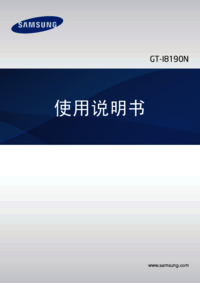



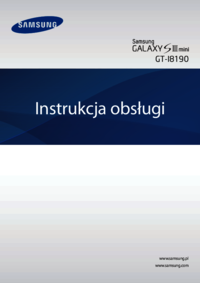



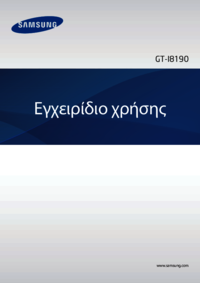


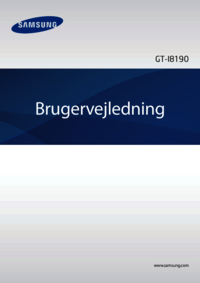
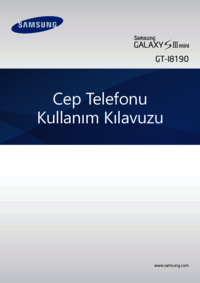







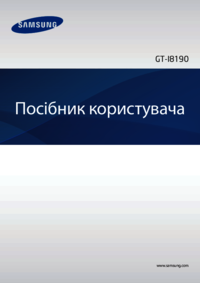




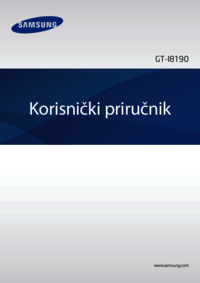







 (119 pages)
(119 pages) (92 pages)
(92 pages) (100 pages)
(100 pages) (110 pages)
(110 pages) (105 pages)
(105 pages) (146 pages)
(146 pages) (98 pages)
(98 pages) (84 pages)
(84 pages)

 (117 pages)
(117 pages) (96 pages)
(96 pages)







Commentaires sur ces manuels